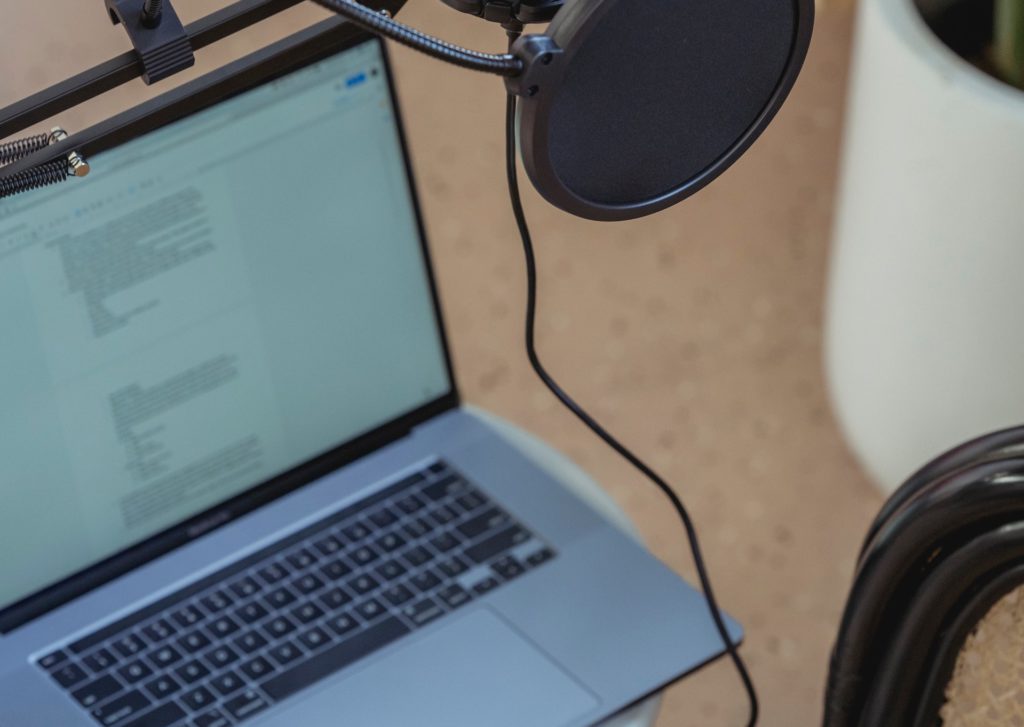يبحث الكثير من أصحاب الشروحات التعليمية – ولا سيما شروحات كيفية استخدام البرامج – عن برامج تساعدهم على تسجيل الشاشة، وكيفية تحميل برنامج تسجيل شاشة الكمبيوتر صوت وصورة مجانا. ثم تصدير ذلك إلى ملف فيديو بعدة صيغ. وسنتعرف في هذا المقال على أهم البرامج المجانية المتاحة لتصوير الشاشة وتسجيل حركات وأصوات استخدام نظام تشغيل ويندوز.
أولا: كيف يستفيد المستخدم من برامج تسجيل شاشة الكمبيوتر
إذا كانت الصورة تعبر عن ألف كلمة، فإن مقطع فيديو واحد قد يغني عن استخدام عشرات الصور – أي آلاف الكلمات. فلو سألك أحد الأشخاص عن كيفية عمل مهمة ما على أحد برامج الكمبيوتر، فسيكون الأفضل لك وللسائل أن تقوم بتلك الخطوات أمامه (وجاهيا). لأن ذلك يجنبك العناء في كتابة تلك الخطوات وتصوير كل خطوة على شكل صورة منفردة، ثم جمعها في ملف Word أو PowerPoint، وإرسالها إليه.
ولكن، إذا استخدمت أحد برامج تصوير الشاشة، فقد تكتفي بالضغط على زر التسجيل (Record) وعمل الخطوات واستخدام الميكروفون في إضافة تعليق على ما تقوم بعمله. ومن ثم تصدير ذلك إلى مقطع فيديو وإرساله بخطوات بسيطة وسهلة.
وعلى نطاق أوسع، يبحث الكثير من أصحاب الشروحات التعليمية – ولا سيما شروحات كيفية استخدام البرامج – عن برامج تساعدهم في تسجيل الشاشة، ثم تصدير ذلك إلى ملف فيديو بعدة صيغ. ليتم فيما بعد استخدام هذه المقاطع في إثراء محتوى قنواتهم على يوتيوب والمواقع الإلكترونية الخاصة بهم. بالإضافة إلى مشاركة مقاطع الفيديو هذه عبر مواقع التواصل الاجتماعي مثل فيسبوك وانستاغرام وغيرها.
ثانيا: برامج مشهورة لـ تسجيل وتصوير حركة الشاشة
من أشهر البرامج وأكثرها انتشارا في عالم تصوير حركات الشاشة على شكل فيديو، برنامج Camtasia Studio الذي يعرفه تقريبا كل من يعمل في إعداد الشروحات التعليمية للبرامج. ولكن مشكلة البرنامج هو تكلفة الحصول عليه، حيث يبلغ سعر برنامج Camtasia في تاريخ كتابة الموضوع، ما قيمته 300 دولار أمريكي. وهذا المبلغ يعد مبلغا كبيرا للمبتدئين من منشئي المحتوى.
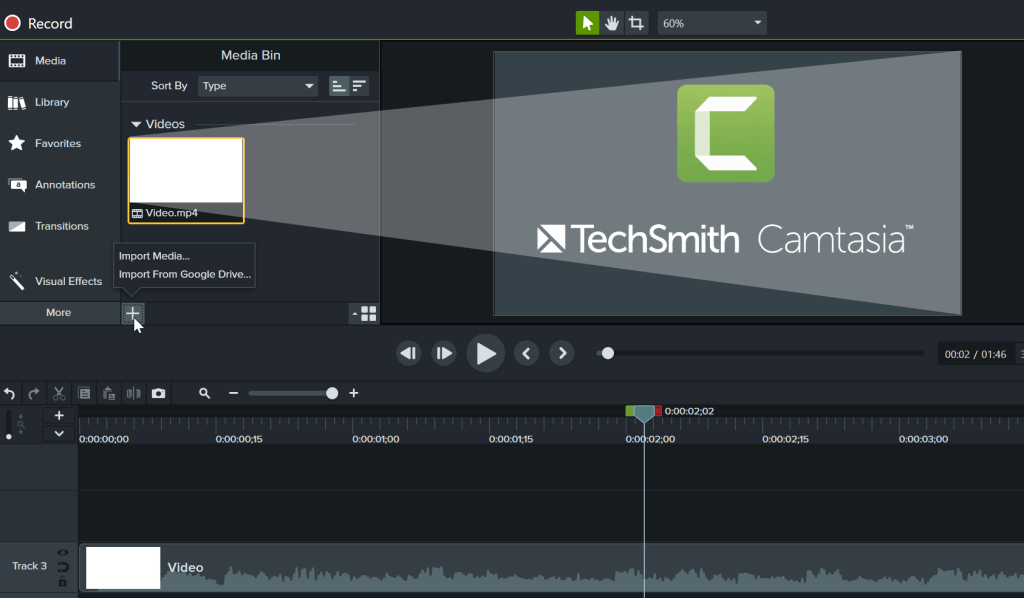
ولما كان الهدف من هذا الموضوع توفير برنامج مجاني لتسجيل وتصوير الشاشة مجانا، وشرح كيفية تحميل برنامج تسجيل شاشة الكمبيوتر صوت وصورة مجانا، سنقوم بتقديم أفضل البدائل لبرنامج Camtasia Studio حيثما توفرت أو وصلت إلينا.
ثالثا: كيفية تنزيل أفضل البدائل المجانية لبرنامج Camtasia Studio
1. كيفية تنزيل برنامج OBS Studio لـ تسجيل شاشة الكمبيوتر (صوت وصورة)
برنامج OBS Studio هو برنامج مجاني، مفتوح المصدر لتسجيل فيديو للشاشة وإنشاء البث المباشر أو ما يعرف بـ Live Streaming. يتيح لك البرنامج استخدامه على نظام تشغيل ويندوز، وماك، ولينكس. ولتنزيل برنامج OBS Studio المجاني على نظام ويندوز، اتبع الخطوات الآتية:
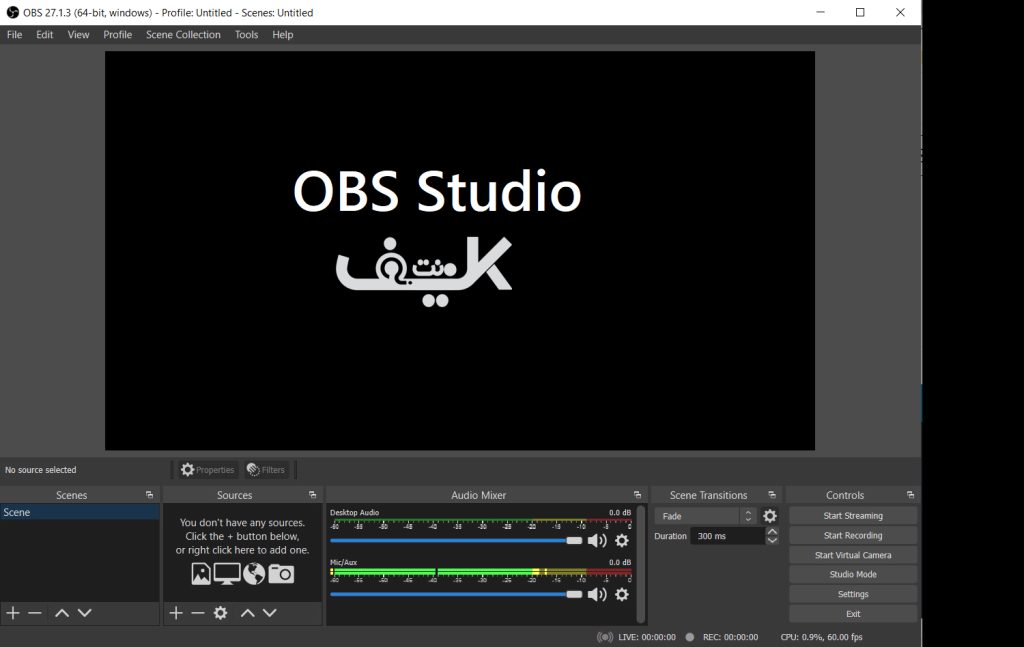
- اذهب إلى موقع تحميل برنامج OBS Studio مجانا.
- انقر على زر Windows (أو اختر نظام التشغيل الخاص بك).
- سيقوم الموقع بتنزيل ملف تنصيب البرنامج. وبعد انتهاء التنزيل افتح الملف.
- انقر على زر Next. وبعد قراءة معلومات الترخيص انقر على زر Next مرة أخرى.
- حدد مكان تنصيب البرنامج (يمكنك تجاوز هذه الخطوة). ثم انقر على Install.
- انتظر قليلا حتى ينتهي تركيب البرنامج. وستظهر لك شاشة انتهاء التنصيب في غضون ثوان معدودة.
- انقر على زر Finish ليكون البرنامج جاهزا للاستخدام وستظهر لك نافذة البرنامج الرئيسية.
2. كيفية تنزيل برنامج ShareX لـ تسجيل الشاشة (صوت وصورة)
برنامج ShareX من البرامج المجانية سهلة الاستخدام، والتي تساعدك في تسجيل شاشة الكمبيوتر وإعداد مقاطعك التعليمية ودورات كيفية العمل على البرامج المختلفة. ويمكنك الحصول على برنامج ShareX باتباع الخطوات الآتية:
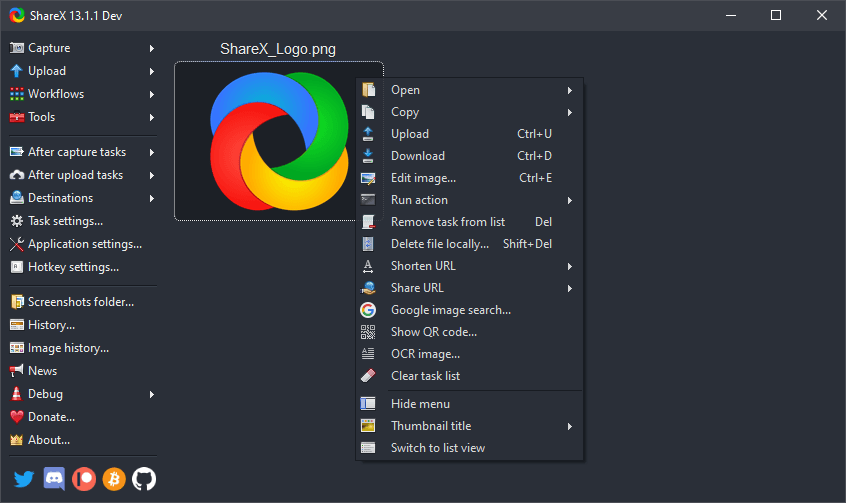
- اذهب إلى موقع تحميل ShareX مجانا.
- انقر على زر Download وسيبدأ تحميل ملف تثبيت البرنامج.
- افتح الملف الذي قمت بتنزيله.
- اختر الموافقة على اتفاقية الاستخدام (I accept the agreement).
- انقر على Next ثم اختر مكان تثبيت البرنامج (يمكنك تجاوز هذه الخطوة). ثم انقر على زر Next.
- يظهر لك مربع التحكم في اختصارات البرنامج (يمكنك تركه كما هو) ثم انقر على زر Next.
- انقر على زر Install وانتظر حتى يتم تثبيت البرنامج.
- انقر على زر Finish ليتم تشغيل البرنامج.
انضم إلى شبكة كيف 📬
كن أول من يطّلع على مقالاتنا، الدروس، والأخبار التقنية والهندسية—تصل مباشرة إلى بريدك.
- ملخّصات ومواد عملية مختارة بعناية
- تنبيهات بأهم الأدوات والبرامج
- شيتات وقوالب جاهزة للتحميل
لا رسائل مزعجة. يمكنك إلغاء الاشتراك في أي وقت.